Nokia N86 8MP: 12. Карты Nokia
12. Карты Nokia: Nokia N86 8MP
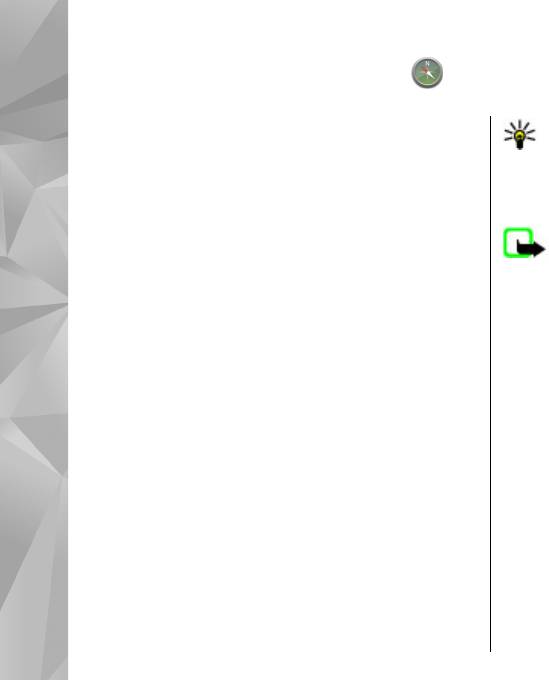
12. Карты Nokia
Совет. Чтобы избежать оплаты услуг по
О приложении "Карты"
передаче данных, приложение "Карты"
Карты Nokia
Приложение "Карты" позволяет просматривать
можно использовать без подключения к
свое текущее местоположение на карте, находить
Интернету и просматривать карты,
карты различных городов и стран, находить
сохраненные на устройстве или карте памяти.
объекты, планировать маршруты из одного
местоположения в другое, сохранять
Примечание: Загрузка карт, спутниковых
местоположения и передавать их в совместимые
фотографий, голосовых файлов, руководств и
устройства. Можно также приобрести лицензии на
дорожной информации может привести к передаче
информацию о дорожной обстановке и услуги
больших объемов данных (услуга сети).
навигации, если они предоставляются в вашей
Практически все цифровые карты характеризуются
стране или регионе.
некоторой погрешностью и неполнотой. Не следует
При первом использовании
приложения "Карты",
полагаться только на карты, загруженные для
возможно, потребуется выбрать точку доступа в
использования в данном устройстве.
Интернет для загрузки карт.
В случае просмотра области, которая отсутствует на
Определение положения в
картах, загруженных в устройство, карта
необходимой области автоматически загружается
сети
через Интернет. Некоторые карты могут быть
Выберите Меню > Карты.
доступны в памяти устройства или на карте памяти.
Для загрузки карт можно также использовать
Для определения текущего местоположения даже
программное обеспечение Nokia Map Loader для
в помещении можно использовать мобильную сеть.
компьютера. Для установки
приложения Nokia Map
Этот способ является более быстрым, но менее
Loader на совместимом компьютере см.
точным, чем GPS, и нельзя использовать
94
www.nokia.com/maps.
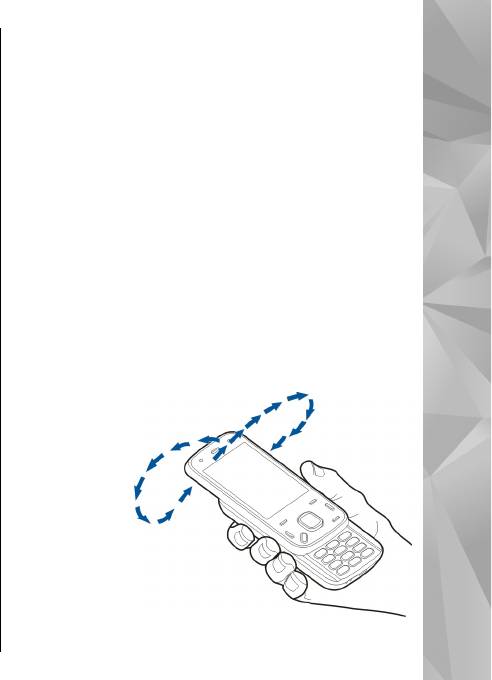
местоположение в качестве начальной точки для
карта не поворачивается автоматически.
навигации.
Отключение компаса действует только для
текущего сеанса. При следующем открытии
Чтобы использовать мобильную сеть для
приложения "Карты" он включается
определения положения, в настройках устройства
автоматически.
выберите способ определения положения с
помощью сети. Если при запуске приложения
Перед калибровкой компаса необходимо
"Карты" подключение GPS установлено, в качестве
проверить следующее:
Карты Nokia
способа определения положения вместо
● Подключение GPS активно.
мобильной сети используется GPS.
● Датчики устройства включены. Выберите
Меню > Параметры > Телефон > Парам.
сенсора > Сенсоры > Вкл..
Компас
● Карта масштабируется в соответствии с
Выберите Меню > Карты.
местоположением GPS. В противном случае
Устройство оснащено встроенным компасом. Когда
значок компаса не отображается.
компас включен, окружность вокруг компаса
Для
калибровки компаса выполните следующие
отображается зеленым цветом, и карта
действия:
автоматически поворачивается в соответствии с
ориентацией устройства.
Компас имеет ограниченную точность.
Электромагнитные поля, металлические объекты и
другие внешние факторы также снижают точность
показаний компаса. Компас должен быть
правильно откалиброван.
Компас включен по умолчанию. Для отключения
компаса на
главном экране "Карты" выберите
Функции > Инструменты > Выключить
компас. Когда компас не включен, окружность
вокруг компаса отображается белым цветом и
95
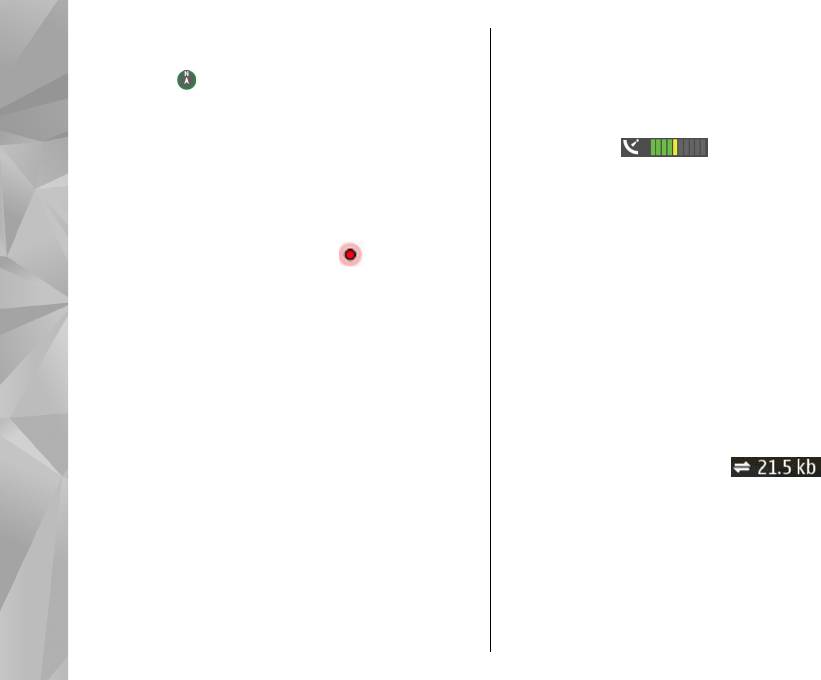
Поворачивайте устройство вокруг всех осей
Для изменения типа карты выберите Функции >
непрерывным движением, пока цвет индикатора
Режим карты.
калибровки
не изменится на зеленый. Если
индикатор отображается желтым цветом, компас
Индикаторы дисплея
имеет низкую точность. Если индикатор
отображается красным цветом, компас не
Индикатор GPS отображает наличие
откалиброван.
Карты Nokia
спутниковых сигналов. Одна полоса обозначает
один спутник. Когда устройство выполняет поиск
спутниковых сигналов, прямоугольник
Перемещение по карте
отображается желтым цветом. Когда устройство
получает от спутника количество данных GPS,
После установки соединения GPS отображает
достаточное для вычисления местоположения,
текущее местоположение на карте.
прямоугольник отображается зеленым цветом. Чем
Для просмотра текущего или последнего
больше зеленых прямоугольников, тем надежнее
известного местоположения выберите Функции >
вычисление местоположения.
Мое пол.
Первоначально для расчета местоположения
Для перемещения по карте нажимайте клавишу
устройство должно получать сигналы по крайней
прокрутки вверх, вниз, влево или вправо. По
мере с четырех
спутников. По завершении
умолчанию карта повернута на север.
первоначальных расчетов может быть достаточно
сигналов с трех спутников.
Когда установлено активное подключение в
режиме передачи данных, при просмотре карты на
Индикатор передачи данных
дисплее и перемещении в область, которая
отображает используемое подключение к
отсутствует на
загруженной карте, новая карта
Интернету и объем данных, переданных с момента
загружается автоматически. Карты автоматически
запуска приложения.
сохраняются в памяти устройства или на
совместимой карте памяти, если она установлена.
Поиск местоположений
Чтобы увеличить или уменьшить масштаб карты,
нажмите * или #.
Для поиска местоположений нажмите клавишу
96
прокрутки и выберите Поиск мест Начните ввод
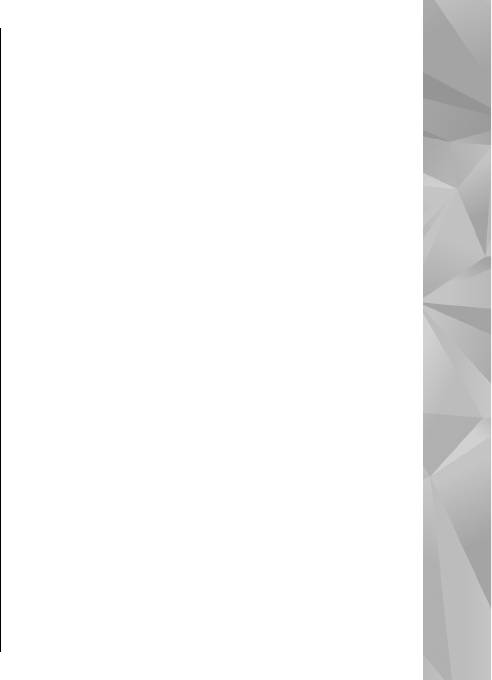
названия местоположения в поле поиска.
маршрут, выберите Доб. нов. точку маршр.. Если
Устройство предлагает подходящие
в качестве отправной точки необходимо
местоположения поблизости. Выберите
использовать текущее положение, добавьте в
местоположение в списке или введите название
маршрут место назначения.
местоположения в поле поиска и выберите Поиск.
Для изменения порядка местоположений
1. Для поиска определенного адреса выберите
маршрута выделите местоположение, нажмите
Функции > Поиск по адресу.
клавишу прокрутки и выберите Переместить.
Карты Nokia
Выделите место, куда необходимо переместить
2. Начните ввод требуемой информации.
местоположение, и выберите Выбрать.
Обязательные для заполнения поля помечены
символом звездочки (*).
Чтобы изменить маршрут, нажмите клавишу
3. Выберите адрес в списке предлагаемых
прокрутки и выберите Редактиров. маршрут.
соответствий.
Для просмотра
маршрута на карте выберите
4. Выберите Функции
> Поиск.
Показать маршрут.
Для поиска адреса, сохраненного в списке
Для навигации к пункту назначения на автомобиле
контактов, выберите Функции > Поиск по
или пешком (в случае, если была приобретена
адресу > Функции > Выбрать из "Контактов".
лицензия для этих услуг) выберите Показать
маршрут > Функции > Начать путь или Начать
Для поиска местоположений в определенных
путь.
категориях, например, ресторанов или магазинов,
нажмите клавишу прокрутки и выберите Поиск
Чтобы сохранить маршрут, выберите Показать
мест Выберите категорию и введите условия
маршрут > Функции > Сохранить маршрут.
поиска в поле поиска.
Сохранение и передача
Планирование маршрута
местоположений
Для планирования маршрута выделите отправную
Чтобы сохранить местоположение в памяти
точку на карте, нажмите клавишу прокрутки и
устройства, нажмите клавишу прокрутки и
выберите Добавить к маршруту. Чтобы добавить
97
выберите Сохранить.
место назначения и другие местоположения в
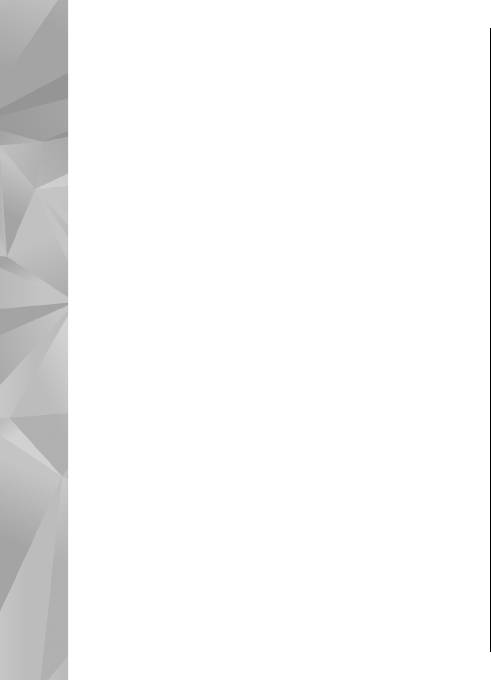
Для просмотра сохраненных положений на главном
Навигация к месту
экране выберите Функции > Избранное.
назначения
Для передачи местоположения на совместимое
устройство нажмите клавишу прокрутки и
Для навигации к месту назначения необходимо
выберите Отправить.
приобрести лицензию на услугу навигации.
Для приобретения лицензии на пешеходную и
Карты Nokia
Просмотр сохраненных
автомобильную навигацию выберите Функции >
Магазин и лицензии > Авт. и пешком. Чтобы
объектов
приобрести лицензию только на пешеходную
навигацию, выберите Идти пешком. Лицензия
Для просмотра местоположений и маршрутов,
определена для каждого региона и может быть
сохраненных в памяти устройства, выберите
использована только в выбранной области. Оплату
Функции > Избранное.
лицензии можно произвести
с помощью кредитной
Для сортировки местоположений по алфавиту или
карты или счета за предоставление телефонных
расстоянию выберите Places > Функции >
услуг, если такая функция поддерживается
Сортировка.
поставщиком услуг. Эту лицензию можно передать
Для просмотра местоположения на карте нажмите
с устройства на другое совместимое устройство, но
клавишу прокрутки и выберите Показать на
одновременно она может использоваться только
карте.
на одном устройстве.
Чтобы добавить местоположение к маршруту,
При первом использовании автомобильной
нажмите клавишу прокрутки и выберите Добавить
навигации предлагается выбрать язык голосовых
к маршруту.
инструкций и загрузить сопутствующие файлы. Для
изменения языка на главном экране
выберите
Чтобы создать коллекцию любимых
мест, например
Функции > Инструменты > Настройки >
ресторанов или музеев, выберите Функции >
Навигация > Голосовые команды. Для
Новая коллекция.
пешеходной навигации голосовые инструкции не
предусмотрены.
98
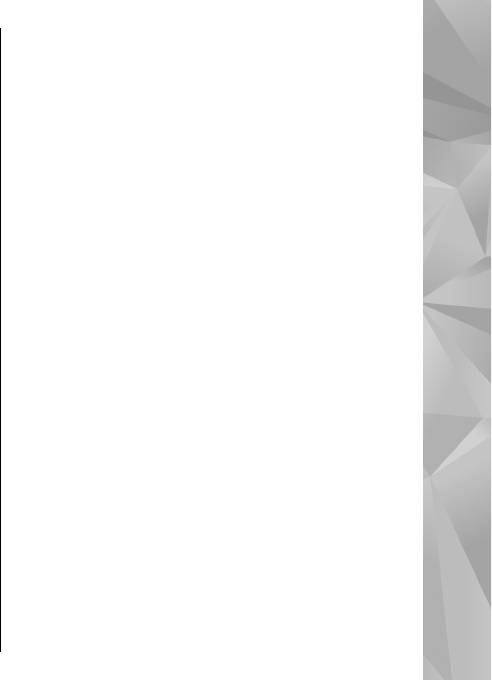
Для запуска навигации выделите местоположение,
Чтобы приобрести лицензию на пешеходную
нажмите клавишу прокрутки и выберите Начать
навигацию, выберите Функции > Магазин и
путь авт. или Начать путь пеш..
лицензии > Функции > Магазины для других
регионов > Все регионы > Пешеходная
Для остановки навигации выберите Стоп.
навигация: %s. Оплату лицензии можно
произвести с помощью кредитной карты или счета
за предоставление телефонных услуг, если такая
Пешеходная навигация к
Карты Nokia
функция поддерживается поставщиком услуг.
месту назначения
При приобретении лицензии также
В маршрут движения пешком включаются
предоставляется услуга передачи информации о
пешеходные зоны и парки; при планировании
погоде и услуга расширенного поиска, если
они
такого маршрута предпочтение отдается
доступны в определенной стране или регионе.
пешеходным и второстепенным дорогам, а
Услуга расширенного поиска позволяет находить
автомагистрали игнорируются.
информацию о событиях в определенном регионе
и сведения, относящиеся к путешествиям, при
Расстояние между начальной и конечной точками
выполнении операций поиска.
пешеходного маршрута ограничено 50
километрами (31 милей), а скорость перемещения
Для начала навигации выделите положение,
— 30 км/ч (18 миль/ч). При превышении скорости
нажмите клавишу прокрутки и выберите Начать
навигация останавливается и возобновляется,
путь пеш..
только когда скорость опять становится в пределах
Если к месту назначения не ведут дороги, маршрут
допустимых значений.
изображается в виде прямой линии
для указания
Для пешеходной навигации голосовой указатель
направления движения.
недоступен, но устройство с помощью звука или
Чтобы просмотреть обзор маршрута, выберите
вибрации приблизительно за 20 метров (22 ярда)
Функции > Обзор маршрута.
уведомляет о необходимости поворота или иных
действий. Метод выбора направления зависит от
Для остановки перемещения выберите Стоп.
настроек режима, используемого в данный момент
на устройстве.
99
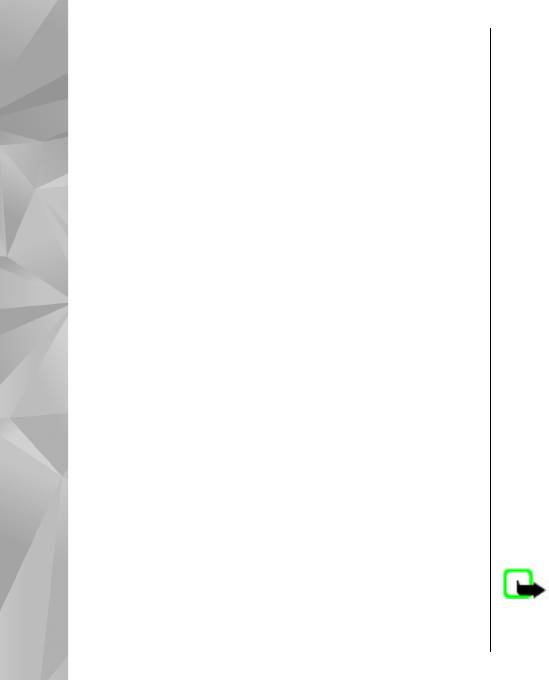
выберите 2-мерный режим, 3-мерный режим,
Автомобильная навигация к
Режим со стрелками или Обзор маршрута.
месту назначения
Чтобы найти альтернативный маршрут, выберите
Функции > Др. маршр..
Для приобретения лицензии на пешеходную и
автомобильную навигацию выберите Функции >
Чтобы повторить голосовое указание, выберите
Магазин и лицензии > Магазин >
Функции > Повторить.
Карты Nokia
Автомобильная навигация: %s. Лицензия
Чтобы настроить громкость голосового указателя,
зависит от региона и может использоваться только
выберите Функции > Громкость.
в выбранной области.
Для просмотра подробных сведений о расстоянии и
При приобретении лицензии вы также получаете
длительности поездки выберите Функции >
помощь при движении по полосам и
Информац. панель.
предупреждения об ограничениях скорости для
устройства, если они доступны для вашей страны
Для остановки перемещения выберите
Стоп.
или региона.
Для
использования автомобильной навигации
Дорожное движение и
выделите местоположение, нажмите клавишу
прокрутки и выберите Начать путь авт.. При
безопасность
первом включении функции автомобильной
Услуга информации о дорожных условиях в
навигации предлагается выбрать язык голосового
реальном масштабе времени предоставляет
указателя и загрузить соответствующие файлы
информацию о дорожных событиях, которые могут
голосового указателя.
повлиять на поездку. Можно приобрести услугу и
Загрузка файлов голосовых указаний может
загружать сведения о ситуации на дорогах, если эта
привести к передаче больших объемов данных
услуга доступна в определенной стране или
через сеть поставщика услуг. Сведения о тарифах за
регионе.
передачу данных можно получить у
поставщика
услуг.
Примечание: Загрузка карт, спутниковых
Для переключения между различными экранами во
фотографий, голосовых файлов, руководств и
100
время навигации нажмите клавишу прокрутки и
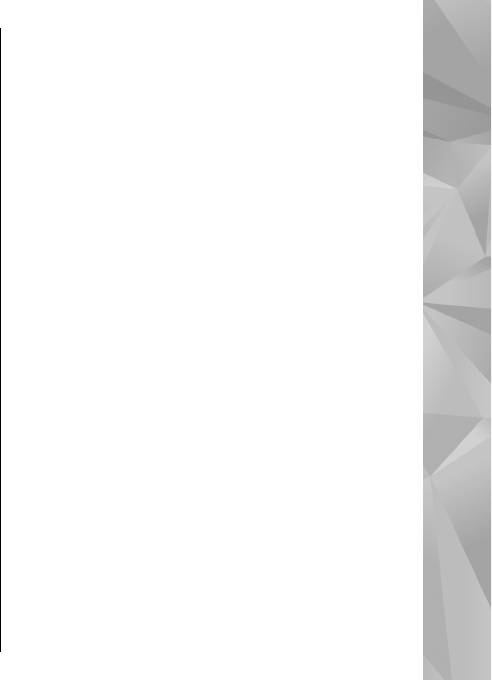
дорожной информации может привести к передаче
Для просмотра информации о дорожном движении
больших объемов данных (услуга сети).
выберите Функции > Инф. о дор.. События
отображаются на карте в виде треугольников и
Такое содержимое, как спутниковые фотографии,
линий.
руководства, информация о погоде, дорожная
информация и связанные с ними услуги
Для просмотра сведений о происшествии, включая
предоставляются независимыми от Nokia
возможные способы изменения маршрута,
сторонними разработчиками. Это содержимое
выберите Функции > Открыть.
Карты Nokia
может характеризоваться некоторой неточностью
Для обновления дорожной информации выберите
и неполнотой, а ее доступность может изменяться.
Обнов. инф. о дорогах.
Не следует полагаться исключительно на
вышеупомянутое содержимое и связанные
с ней
Для автоматического планирования нового
услуги.
маршрута таким образом, чтобы избежать
дорожных происшествий, на
главном экране
Для приобретения лицензии на услугу
выберите Функции > Инструменты >
предоставления информации о дорожном
Настройки > Навигация > Изм. маршр. с уч.
движении выберите Функции > Магазин и
дорог.
лицензии > Магазин > Дорожное движение и
безопасность: %s.
При приобретении лицензии также
Параметры приложения
предоставляется услуга уведомления о радарах,
"Карты"
если она доступна в определенной стране или
регионе.
Для изменения параметров приложения "Карты"
Если эта функция включена, местоположение
выберите Функции > Инструменты >
радаров указывается в маршруте в ходе навигации
Настройки и один из следующих параметров:
и отслеживания.
В некоторых странах
● Интернет — Определение параметров
использование данных о местоположении радаров
Интернета.
запрещено или ограничено. Компания Nokia не
● Навигация — Определение параметров
несет ответственность за точность данных о
навигации.
расположении радаров, а также за последствия
101
использования таких данных.
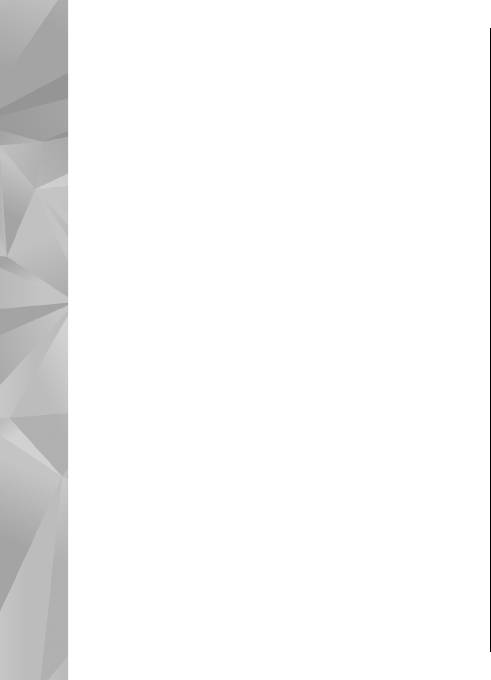
● Маршрут — Определение параметров
навигации. Для выбора языка может
маршрута.
потребоваться загрузка файлов голосовых
● Карта — Определение параметров карт.
указаний. Загрузка файлов голосовых указаний
● Синхронизация — Определение параметров
может привести к передаче больших объемов
для синхронизации объектов, сохраненных на
данных через сеть поставщика услуг. Сведения о
веб-услуге Ovi.
тарифах за передачу данных можно получить у
поставщика услуг.
Карты Nokia
● Подсветка — Определение параметров
Параметры Интернета
подсветки.
● Автоматическое изменение масштаба
Для изменения параметров Интернета выберите
— Использование автомасштабирования.
Функции > Инструменты > Настройки >
● Обн. инф. о дорогах — Обновление
Интернет и один из следующих параметров:
информации о дорожных
событиях.
● Входить в сеть при зап. — Подключение
● Изм. маршр. с уч. дорог — Планирование
устройства к Интернету при запуске приложения
нового маршрута для объезда дорожных
"Карты".
событий.
● Станд. точка доступа или Конечный пункт
● Индикатор времени — Отображение на
сети — Выбор точки доступа для подключения к
дисплее времени в пути или приблизительного
Интернету.
времени прибытия.
● Предупр. о роуминге — Выдача уведомления
● Предупреждение про ограничение скорости
при регистрации устройства в сети,
отличной от
— Вывод уведомлений о превышении
домашней сети.
ограничений скорости, если для маршрута
доступна информация об ограничениях
скорости.
Параметры навигации
● Предупреждение о радаре — Вывод
Для изменения параметров навигации выберите
уведомлений о приближении к камере контроля
Функции > Инструменты > Настройки >
скорости, если для маршрута доступна такая
Навигация и один из следующих параметров:
информация.
● Голосовые команды — Выбор языка
102
Доступные функции могут отличаться.
голосовых указаний для автомобильной

Параметры маршрута
Параметры приложения
Для изменения параметров маршрута выберите
"Карты"
Функции > Инструменты > Настройки >
Для изменения параметров карты выберите
Маршрут.
Функции > Инструменты > Настройки >
Для выбора способа передвижения выберите
Карта и один из следующих параметров:
Способ передвижения > Пешком или На
Карты Nokia
● Категории — Выбор типов объектов, которые
автомобиле. При выборе варианта Пешком
требуется отображать на карте.
можно использовать улицы с односторонним
● Цвета — Оптимизация цветовой схемы для
движением и пешеходные дорожки.
дневного или ночного режима.
Для использования самого быстрого маршрута
● Используемая память — Выбор
выберите Тип маршрута > Более быстр.
местоположения для сохранения файлов карт в
маршр. Этот вариант доступен только в том случае,
устройстве.
если в
качестве способа передвижения выбран
● Макс. использ. памяти — Выбор объема памяти
вариант На автомобиле.
для сохранения карт. В
случае превышения
предела памяти автоматически удаляются самые
Для использования самого короткого маршрута
старые карты.
выберите Тип маршрута > Более кор. маршрут.
● Система измерения — Выбор метрической или
Для планирования маршрутов, сочетающих
британской системы измерения.
преимущества самого короткого и самого быстрого
маршрута выберите Тип маршрута >
Оптимальный.
Обновление карт
Можно также разрешить или исключить из
Для обновления карт и файлов голосовых
маршрута автострады, туннели, переправы и
инструкций в совместимом устройстве загрузите на
платные автомагистрали.
компьютер Nokia Maps Updater с веб-сайта
www.nokia.com/maps. Подключите устройство к
компьютеру, откройте приложение Nokia Maps
Updater и выполните следующие действия:
103

1. Выберите язык в списке.
2. Если к компьютеру подключено несколько
устройств, выберите устройство в списке.
3. Когда приложение Nokia Maps Updater найдет
обновления, загрузите их в устройство.
4. Примите загрузку в устройстве в ответ на запрос
Карты Nokia
на дисплее устройства.
Nokia Map Loader
С помощью приложения Nokia Map Loader можно
загружать и устанавливать карты и файлы
голосового указателя из Интернета на данное
устройство или совместимую карту памяти. Прежде
чем использовать Nokia Map Loader, необходимо
хотя бы раз воспользоваться приложением "Карты"
для просмотра карт, поскольку Nokia Map Loader
использует информацию приложения "Карты" для
проверки версии загружаемых карт.
Для установки приложения Nokia Map Loader на
совместимый компьютер перейдите по адресу:
www.nokia.com/maps и
следуйте инструкциям на
экране.
104
Оглавление
- Содержание
- Техника безопасности
- 1. Начало работы
- 2. Поиск справочной информации
- 3. Устройство
- 4. Ovi
- 5. Камера
- 6. Фотографии
- 7. Галерея
- 8. Связь с устройствами
- 9. Браузер
- 10. Музыка
- 11. Опр. полож. (GPS)
- 12. Карты Nokia
- 13. Домашняя сеть
- 14. Видеоцентр Nokia
- 15. N-Gage
- 16. Обмен сообщениями
- 17. Посылка вызовов
- 18. Интернет-вызовы
- 19. Контакты (телефонная книга)
- 20. Настройка устройства
- 21. Управление временем
- 22. Офис
- 23. Приложения
- 24. Параметры
- 25. Устранение неполадок
- 26. Советы защитников окружающей среды
- Аксессуары
- Аккумулятор
- Уход за устройством
- Дополнит. информация по технике безопасности
- Алфавитный указатель





